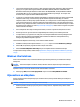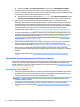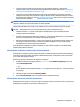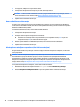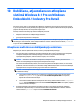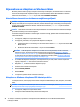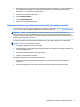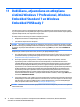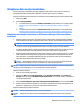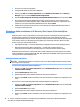Getting started
3. Restartējiet datoru uzreiz pēc HP logotipa parādīšanas ekrānā un nospiediet f9, lai atvērtu sāknēšanas
ierīču sarakstu. UEFI sāknēšanas avotu sarakstā ar bulttaustiņiem atlasiet USB zibatmiņas disku.
Nospiediet Enter, lai sāknētu no norādītās ierīces.
4. Izvēlieties savu tastatūras izkārtojumu.
5. Atlasiet Novērst problēmu.
6. Atlasiet Atsvaidzināt datoru.
7. Izpildiet ekrānā redzamās instrukcijas.
Atkopšana ar Windows operētājsistēmas datu nesēju (jāiegādājas atsevišķi)
Lai pasūtītu operētājsistēmas Windows DVD disku, sazinieties ar atbalsta daļu. Atveriet http://www.hp.com/
support, atlasiet valsti vai reģionu un izpildiet ekrānā redzamās instrukcijas.
UZMANĪBU! Windows operētājsistēmas datu nesēja izmantošana pilnīgi izdzēš cietā diska saturu un
atkārtoti formatē cieto disku. Visi datorā izveidotie faili un instalētā programmatūra tiek neatgriezeniski
noņemti. Pēc atkārtotās formatēšanas pabeigšanas atkopšanas process palīdz atjaunot operētājsistēmu, kā
arī draiverus, programmatūru un utilītas.
Lai iniciētu atkopšanu, izmantojot Windows operētājsistēmas datu nesēju, rīkojieties, kā norādīts tālāk.
PIEZĪME. Šis process var ilgt vairākas minūtes.
1. Ja iespējams, dublējiet visus personiskos failus.
2. Restartējiet datoru un sekojiet Windows operētājsistēmas datu nesējam pievienotajām instrukcijām, lai
instalētu operētājsistēmu.
3. Kad norādīts, nospiediet jebkuru tastatūras taustiņu.
4. Izpildiet ekrānā redzamās instrukcijas.
Pēc labošanas pabeigšanas atveras Windows darbvirsma:
1. Izņemiet Windows operētājsistēmas disku un pēc tam ievietojiet disku Driver Recovery (Draiveru
atkopšana).
2. Vispirms instalējiet aparatūras draiverus un pēc tam instalējiet ieteiktās lietojumprogrammas.
Atjaunošana un atkopšana ar Windows rīkiem 21